Kā novērst Samsung TV savienojuma ar internetu vai Wi-Fi problēmu
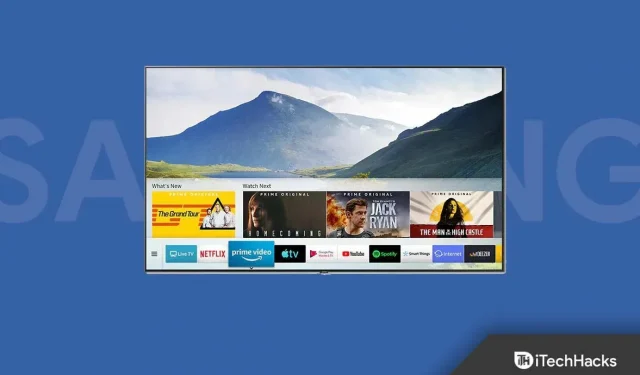
Kāda jēga no viedtelevizora, ja to pat nevar savienot ar internetu un straumēt saturu? Pēdējā laikā daudziem lietotājiem ir problēmas ar Samsung televizora pievienošanu Wi-Fi tīklam. Lietotāji ir ziņojuši, ka viņu Samsung televizori neveidojas savienojumu ar Wi-Fi tīklu, kas neļauj straumēt tiešsaistes kanālus.
Samsung televizorā var rasties interneta savienojuma problēmas nejaušu kļūdu, nepareizu DNS servera iestatījumu, MAC adreses kļūmes, novecojušas programmaparatūras vai citu iemeslu dēļ. Ja rodas problēmas ar Samsung televizora pievienošanu internetam vai Wi-Fi, varat veikt šajā rakstā norādītās darbības.
Novērsiet problēmu ar Samsung televizora savienojuma izveidi ar internetu vai Wi-Fi
Mēs esam apsprieduši dažus iespējamos Samsung TV interneta vai W-Fi savienojuma problēmu novēršanas veidus.
Restartējiet televizoru un maršrutētāju
Pirmā lieta, kas jums jādara, ir pārstartēt televizoru un maršrutētāju. Kā jau teicām iepriekš, iespējams, šī problēma radusies nejaušu/īslaicīgu televizora kļūdu dēļ. būtu vēlams atiestatīt televizoru un maršrutētāju. Vairumā gadījumu televizora un maršrutētāja restartēšana novērsīs problēmu ar Samsung televizora savienojumu ar internetu vai Wi-Fi.
Varat arī mēģināt savienot Samsung televizoru ar citu tīklu, ja pēc ierīces restartēšanas joprojām pastāv problēmas. Visticamāk, tam vajadzētu novērst radušos problēmu. Tomēr, ja problēma joprojām pastāv, pārejiet uz nākamo problēmu novēršanas darbību šajā rakstā.
Samsung televizora tīkla iestatījumu atiestatīšana
Ja neizdodas izveidot savienojumu ar internetu, mēģiniet atiestatīt Samsung televizora tīkla iestatījumus. Lai to izdarītu, veiciet tālāk norādītās darbības.
- Televizora tālvadības pultī nospiediet sākuma pogu .
- Dodieties uz Iestatījumi. Šeit atlasiet Vispārīgi un pēc tam atlasiet Tīkls.
- Tagad atlasiet opciju Atiestatīt tīklu un izvēlieties Jā.
- Restartējiet televizoru, lai atiestatītu tīkla iestatījumus.
Manuāli iestatiet DNS un IP adresi
Vēl viens problēmu novēršanas solis, kas jāveic, ir manuāla DNS un IP adreses iestatīšana. Lai to izdarītu, veiciet tālāk norādītās darbības.
- Pārejiet uz opciju Iestatījumi un pēc tam atlasiet Vispārīgi .
- Tagad dodieties uz Tīkls un pēc tam uz Tīkla statuss.
- Pēc tam atceliet tīkla pārbaudi un atlasiet opciju “ IP iestatījumi ”.
- Tagad dodieties uz DNS iestatījumiem un atlasiet opciju Ievadīt manuāli.
- Ievadiet DNS kā 8.8.8.8 . Pēc DNS ievadīšanas atlasiet Gatavs , lai to instalētu.
Atjauniniet televizora programmaparatūru
Šī problēma var rasties arī tad, ja televizorā darbojas novecojusi programmaparatūra. Būtu noderīgi, ja mēģinātu atjaunināt Samsung televizora programmaparatūru, lai novērstu problēmu. Varat skatīt iepriekš norādītās darbības, lai atjauninātu televizora programmaparatūru.
- Vispirms atveriet sava Samsung televizora lejupielādes lapu .
- Lejupielādējiet televizora programmaparatūru datorā un izpakojiet to.
- Kopējiet programmaparatūru USB zibatmiņā un ievietojiet USB zibatmiņu televizorā.
- Tagad ieslēdziet televizoru un nospiediet tālvadības pults pogu Sākums .
- Dodieties uz Iestatījumi un pēc tam uz Atbalsts.
- Tagad dodieties uz sadaļu Programmatūras atjaunināšana un atlasiet Atjaunināt tūlīt.
- Atlasiet opciju Jā un pēc tam atlasiet programmaparatūras atjaunināšanas USB disku.
Atjaunojiet Samsung televizora rūpnīcas iestatījumus
Ja problēma joprojām pastāv, mēģiniet atiestatīt Samsung televizora rūpnīcas iestatījumus. Lai to izdarītu, veiciet tālāk norādītās darbības.
- Dodieties uz Iestatījumi un pēc tam uz Vispārīgi.
- Šeit atlasiet Atiestatīt.
- Ja jums tiek prasīts ievadīt PIN kodu, ievadiet 0000, lai restartētu sistēmu.
Secinājums
Tālāk ir norādīts, kā varat novērst interneta vai Wi-Fi savienojuma problēmu savā Samsung televizorā. Ja jūs saskaraties ar šo problēmu savā Samsung televizorā, tad, veicot iepriekš minētās darbības, jums vajadzētu spēt atrisināt problēmu.



Atbildēt